Descarga, instalación y actualización del controlador Zebra ZP450 para Windows 10, 11
Publicado: 2024-01-29Un tutorial paso a paso sobre cómo descargar y actualizar el controlador Zebra ZP450 para Windows 10, 11.
Entre las impresoras Zebra, la ZP450 es un dispositivo excelente que cuenta con conectividad Ethernet e inalámbrica. Además de esto, la impresora es conocida por sus capacidades de impresión de alta calidad y bajo costo. Sin embargo, para mantener la coherencia y el funcionamiento adecuado de la impresora, debe asegurarse de que los controladores de impresora asociados estén siempre actualizados. La impresora deja de responder cuando los controladores relacionados quedan obsoletos o desaparecen. Un controlador es un componente crucial que garantiza una comunicación efectiva entre el sistema operativo y el hardware conectado.
Recientemente, numerosos usuarios de PC han informado de problemas con su impresora Zebra ZP450. Si también tiene problemas con su impresora Zebra, entonces no está solo. En esta publicación, explicaremos tres métodos diferentes para descargar el controlador Zebra ZP450 en Windows 10 y 11.
Cómo descargar, instalar y actualizar el controlador Zebra ZP450 para Windows 10, 11
Puede actualizar los controladores de forma manual o automática. A continuación se enumeran diferentes formas de encontrar los controladores correctos para su impresora Zebra ZP450. Sin más preámbulos, ¡comencemos!
Método 1: descargue manualmente el controlador de impresora Zebra desde el sitio oficial
Zebra Technologies publica periódicamente actualizaciones de controladores para sus productos. Por lo tanto, visitar el sitio web oficial del fabricante es una de las formas más seguras y confiables de encontrar controladores originales y compatibles. Sin embargo, este método también podría ser propenso a errores o consumir mucho tiempo, especialmente si no tienes experiencia en un nicho técnico. Para realizar la descarga del controlador Zebra ZP450 manualmente, siga estos pasos:
Paso 1: Vaya alsitio web oficial de Zebra Technologies .
Paso 2: coloca el cursor sobre la sección Soporte y descargas y haz clic en ella. Luego, elija Soporte para impresoras en el menú desplegable. 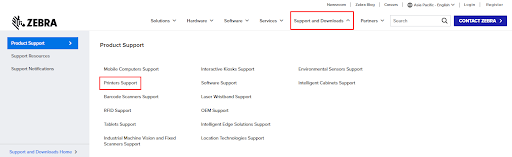
Paso 3: en el cuadro de búsqueda, escriba ZP450 y presione la tecla Enter de su teclado.
Paso 4: Después de eso, haga clic en la opción SOPORTE PARA IMPRESORA DE ESCRITORIO ZP450 . 
Paso 5: A continuación, seleccione el paquete de controladores que sea compatible con su sistema. Y haga clic en la opción Descargar disponible al lado. 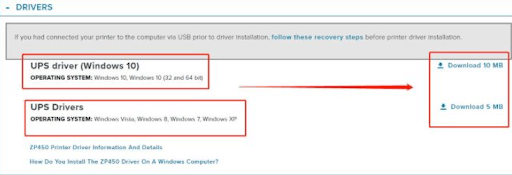
Paso 6: Haga clic en la opción ACEPTAR Y COMENZAR LA DESCARGA AHORA para continuar con el proceso de descarga.
Paso 7: Espere a que finalice la descarga. Una vez descargado, abra el archivo descargado haciendo doble clic en él. Y siga las instrucciones que aparecen en pantalla para completar la instalación.
Paso 8: Después de la instalación, reinicie su PC para aplicar nuevos controladores.
Lea también: Descarga y actualización del controlador Zebra ZD220 para Windows 10, 11
Método 2: utilice el Administrador de dispositivos para instalar la actualización del controlador Zebra ZP450
Puede utilizar una herramienta integrada de Windows llamada Administrador de dispositivos para buscar e instalar rápidamente las actualizaciones de controladores disponibles. A continuación se explica cómo hacerlo:

Paso 1: En su teclado, presione el logotipo de Windows + las teclas X juntas. Luego, elija Administrador de dispositivos entre todas las opciones disponibles. 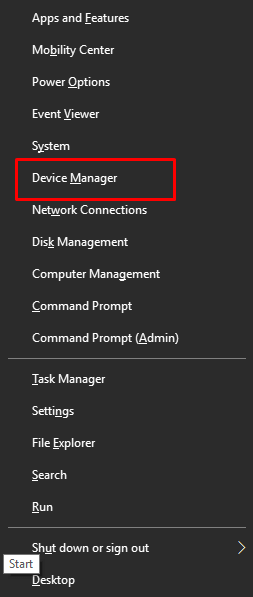
Paso 2: En el Administrador de dispositivos, busque y haga doble clic en la categoría Impresora o Cola de impresión para expandirla. 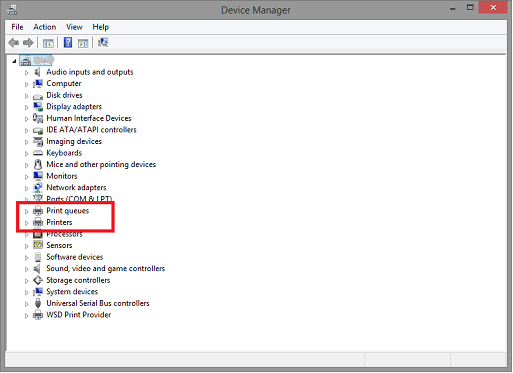
Paso 3: Luego, haga clic derecho en su impresora Zebra ZP450 y seleccione Actualizar software de controlador en la lista del menú contextual. 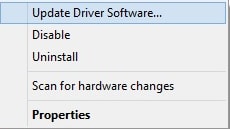
Paso 4: Después de eso, seleccione la opción Buscar automáticamente software de controlador actualizado en el mensaje siguiente. 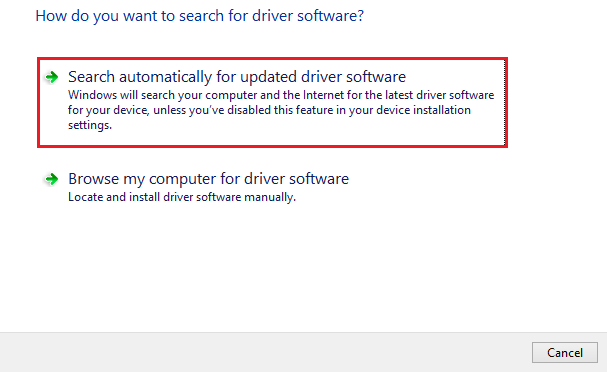
Paso 5: Ahora, el Administrador de dispositivos buscará actualizaciones de controladores e instalará las pendientes. Debe reiniciar el sistema para aplicar nuevos controladores.
Lea también: Descarga del controlador Dymo Labelwriter 550 para Windows 10, 11
Método 3: actualice automáticamente el controlador Zebra ZP450 mediante el actualizador de controladores Win Riser (recomendado)
¿No puede descargar el controlador manualmente utilizando los métodos antes mencionados? No se preocupe, puede hacerlo automáticamente con el mejor software de actualización de controladores disponible, como Win Riser Driver Updater. Es una herramienta de utilidad de actualización de controladores reconocida mundialmente que simplifica el proceso general.
El actualizador de controladores ofrece numerosas funciones muy necesarias que incluyen un programador de escaneo, refuerzo de rendimiento, protección en tiempo real, herramienta de copia de seguridad y restauración automática, asistencia técnica las 24 horas y actualización de controladores con un solo clic. Win Riser está libre de virus y malware. Puede actualizar los controladores automáticamente con la versión gratuita o la versión pro de Win Riser Driver Updater. Sin embargo, con la versión pro, puedes actualizar varios controladores a la vez. La versión gratuita le permite instalar un controlador a la vez, lo que también puede llevar mucho tiempo.
Ahora, eche un vistazo a los pasos a continuación para actualizar automáticamente el controlador Zebra ZP450 con Win Riser.
Paso 1: Descargue e instale Win Riser Driver Updater de forma gratuita desde el botón que se proporciona a continuación.
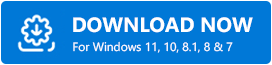
Paso 2: Después de la instalación, inicie la utilidad y deje que escanee su dispositivo en busca de controladores problemáticos, erróneos u obsoletos.
Paso 3: Una vez que se completa el escaneo, verifique los resultados del escaneo y haga clic en la opción Solucionar problemas ahora .Esto instalará todos los controladores de PC disponibles de una sola vez, incluido el controlador Zebra ZP450. 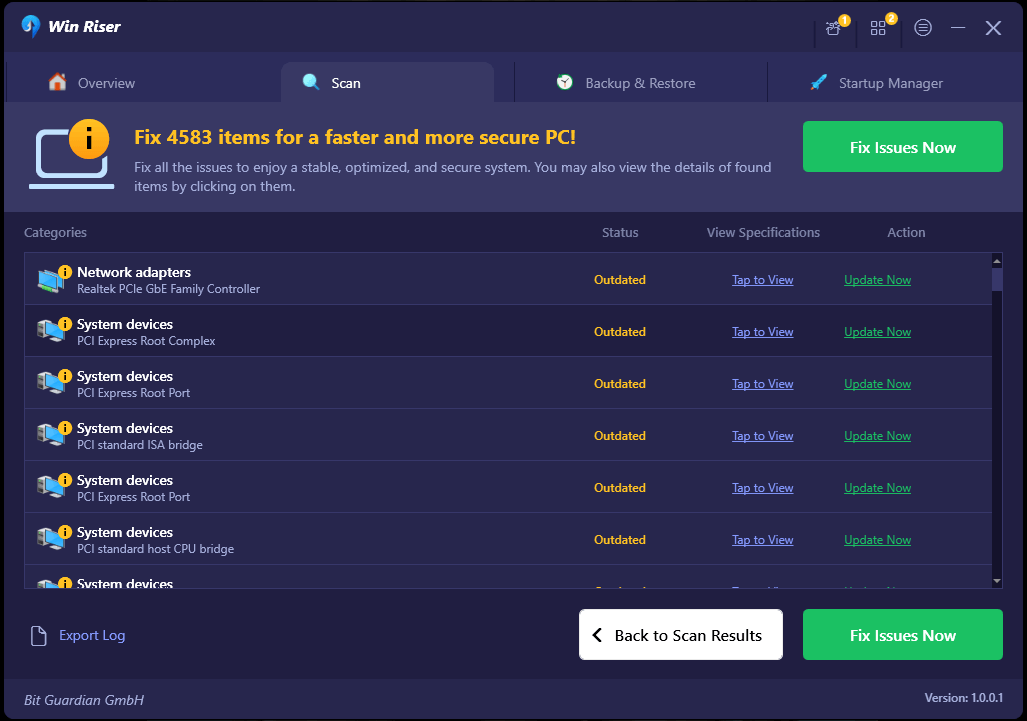
Paso 4: Por último, reinicie su dispositivo para guardar estos controladores.
Lea también: Descargue e instale el controlador de impresora térmica JADENS en Windows 10,11
Cómo descargar y actualizar el controlador Zebra ZP450 en Windows 10/11: explicado
Por lo tanto, si tiene una impresora monocromática Zebra ZP450, debe mantener actualizados los controladores relacionados para garantizar su mejor rendimiento y funcionamiento. Con suerte, utilizando cualquiera de los siguientes métodos explicados en esta guía de descarga de controladores, podrá descargar e instalar la actualización de controlador correcta.
Y, si tiene alguna pregunta, duda o más información sobre la descarga del controlador Zebra ZP450, no dude en compartirla en la sección de comentarios a continuación.
Además, puede suscribirse a nuestro boletín y seguirnos en las redes sociales (Facebook, Instagram, Twitter o Pinterest) para nunca perderse ninguna actualización técnica.
